Si vous cherchez à créer une compilation musicale plus longue, vous vous demandez peut-être s'il est possible de convertir des CD audio en DVDEn bref, oui, vous pouvez graver de l'audio sur un DVD. Cependant, il est important de comprendre qu'il ne s'agit pas d'une conversion directe au sens traditionnel du terme. Les CD audio sont conçus pour une lecture stéréo utilisant du son PCM (modulation par impulsions codées) non compressé. Les DVD, quant à eux, sont conçus pour la lecture vidéo et le stockage de données, prenant en charge différents types de fichiers. Lorsque vous transférez de l'audio d'un CD vers un DVD, vous gravez des fichiers audio sur le DVD. Cet article explique la différence entre CD audio et DVD. Nous vous fournirons également des instructions étape par étape pour la création de DVD de données et de DVD vidéo avec pistes audio.

- Partie 1. Qu'est-ce qu'un CD et un DVD
- Partie 2. Pourquoi mettre de l'audio sur un DVD
- Partie 3. Comment insérer de l'audio sur un DVD (différentes approches)
- Partie 4. Conseils pour réussir
Partie 1. Qu'est-ce qu'un CD et un DVD
CD audio
Un CD est un format de disque optique permettant de stocker des données audio sous forme de modulation par impulsions et codage (PCM). Il est basé sur la norme Red Book, qui définit les spécifications des CD audio. Il a été développé pour remplacer les formats analogiques, tels que les disques vinyles et les cassettes audio. Conçu pour une lecture stéréo de haute qualité, il peut contenir environ 74 à 80 minutes de données audio.
DVD
Un DVD est un autre format de disque optique conçu pour la lecture vidéo et/ou le stockage de données. Contrairement aux CD, les DVD peuvent stocker différents formats audio tels que Dolby Digital, DTS et PCM. Il offre une capacité de stockage plus importante pour les films complets, les applications volumineuses et les collections de données. Il peut stocker jusqu'à 4,7 Go pour les disques simple couche et jusqu'à 8,5 Go pour les disques double couche.
Curieux de connaître la différence entre DVD-R et DVD-RW? Apprenez-en plus ici !
Partie 2. Pourquoi voulez-vous mettre de l'audio sur un DVD
CD audio
Puis-je copier un CD audio sur un DVD ? Oui.
La consolidation de vos fichiers audio, vidéos personnelles et diaporamas photo vous permet de créer des présentations multimédias unifiées. Au lieu de gérer plusieurs fichiers, vous pouvez tout stocker sur un seul disque pour un accès facile. La lecture est ainsi simplifiée et vous évite de passer d'une source multimédia à l'autre.
Périphériques de lecture spécifiques
Certains lecteurs DVD plus anciens offrent une meilleure compatibilité que les clés USB et les applications de streaming. Imaginez que vous partiez pour un long voyage avec un système de divertissement embarqué sur DVD. Graver du contenu audio sur un DVD garantit une lecture ininterrompue sans dépendre d'Internet.
Création de médias personnalisés
Les DVD offrent une plateforme polyvalente pour créer des projets multimédias personnalisés intégrant harmonieusement audio et visuels. Vous pouvez créer un DVD karaoké avec des pistes musicales synchronisées avec paroles ou arrière-plans vidéo. Vous pouvez également créer des albums photo narratifs où les images défilent à l'écran, accompagnées d'une musique de fond.
Lecture longue durée sans changement de disque
Il est conseillé de graver des CD au format DVD-R, car les DVD ont une plus grande capacité. Vous pouvez ainsi stocker facilement de longs contenus audio, comme de la musique de fond ou des livres audio. Un seul DVD peut contenir plusieurs heures de son haute qualité, ce qui vous évite de changer de disque pendant une session.
Partie 3. Comment insérer de l'audio sur un DVD (différentes approches)
Création de DVD audio (DVD de données)
Puis-je graver des CD audio sur DVD sur mon ordinateur sans logiciel ? Oui, à condition que le contenu du CD audio soit déjà extrait. L'Explorateur de fichiers de Windows 10 et Windows 11 permet de graver un CD sur DVD. Cette méthode traite votre DVD comme un disque de stockage pour vos fichiers audio. C'est une solution simple mais efficace pour ceux qui n'ont pas besoin de fonctionnalités sophistiquées.
Étape 1.Sous Windows, insérez un DVD vierge dans le lecteur et laissez le système le détecter. Ouvrez l'Explorateur de fichiers et accédez au dossier contenant les fichiers audio. Sélectionnez tous les fichiers audio, faites un clic droit dessus, cliquez sur Envoyer vers et choisissez lecteur de DVD.

Étape 2.Dans la fenêtre « Graver un disque », saisissez un titre pour votre DVD. Choisissez ensuite l'option d'utilisation de ce disque. Pour les DVD audio compatibles, sélectionnez Avec un lecteur CD/DVDWindows ouvrira alors une nouvelle fenêtre intitulée Fichiers prêts à être écrits sur le disque.

Étape 3.Cliquez sur l’onglet Outils de lecteur dans la fenêtre de l’Explorateur de fichiers, puis sélectionnez Terminer la combustionSélectionnez ensuite une vitesse d'enregistrement. Une vitesse plus élevée accélère la gravure, mais peut entraîner une perte de données et une qualité inférieure. Cliquez sur le bouton Suivant bouton pour démarrer la gravure audio sur DVD.

L'Explorateur de fichiers Windows offre un moyen simple de stocker ou de transférer des fichiers audio sur DVD. Il est idéal pour la sauvegarde, l'archivage et la lecture audio sur des appareils compatibles DVD. Cependant, il ne propose pas d'outils de création de DVD. Créateur de menu DVD fournirait.
Création de DVD vidéo avec pistes audio
Maître Blu-ray recommande DVD Creator Pour créer des DVD vidéo avec pistes audio. Entièrement compatible avec Mac OS X 10.9 ou version ultérieure et Windows 11, 10, 8 ou 7, il prend en charge divers formats d'entrée, notamment MP3, FLAC, OGG, WAV, WMV, MP4, MOV, AVI, etc. Vous pouvez ainsi graver du contenu directement sur DVD ou enregistrer votre projet au format ISO ou VIDEO_TS.
Mais c'est sa fonction de création de menus DVD qui fait toute sa force. Outre les modèles prédéfinis, vous pouvez personnaliser vos menus avec une musique de fond, des images et des vidéos d'introduction. L'application inclut également des outils de montage vidéo et audio de base pour l'édition de contenu : rotation, découpage, recadrage, effets, filigrane, insertion de pistes audio/sous-titres, etc.
Puis-je convertir un CD audio en DVD ? Oui, consultez les guides ci-dessous :
Étape 1.Commencez par télécharger gratuitement le logiciel DVD Creator, sélectionné par Blu-ray Master. Installez le logiciel de création et de gravure de DVD, puis terminez l'installation. Une fois terminé, insérez le disque DVD-R ou DVD-RW vierge dans le lecteur et lancez le logiciel.
Télécharger
Pour les fenêtres
Téléchargement sécurisé
Télécharger
pour macOS
Téléchargement sécurisé
Étape 2.Au lancement du logiciel, sélectionnez l'option Disque DVD comme type de disque. Cliquez sur Ajouter des fichiers multimédias pour charger des fichiers vidéo individuels. Vous pouvez également utiliser l'option « Ajouter un dossier multimédia » pour importer par lots des fichiers vidéo à partir d'un seul dossier.

Pour ajouter une piste audio, cliquez sur le champ Audio et sélectionnez l'option Ajouter et modifier l'audio. Cliquez + Ajouter de l'audio Pour insérer une piste audio externe et configurer des paramètres tels que la langue, le volume et le délai. Si nécessaire, utilisez l'outil de montage vidéo des outils avancés pour effectuer des montages vidéo de base.

Étape 3.Dans la fenêtre Menu du DVD, choisissez un menu dans le volet de navigation de droite. Vous pouvez également personnaliser votre DVD en ajoutant une musique de fond, en téléchargeant une image et en insérant un film d'introduction. Cependant, si vous préférez créer des DVD sans menu, sélectionnez « Aucun menu ».

Étape 4.Dans la fenêtre « Paramètres de gravure », cliquez sur « Chemin du dossier » pour spécifier le répertoire de sortie. Cochez ensuite « Graver sur disque » et sélectionnez votre lecteur de disque dans le menu déroulant. Ajustez les autres paramètres de gravure pour garantir une lecture sans erreur, puis cliquez sur « Graver sur disque ». Commencer pour commencer le processus.
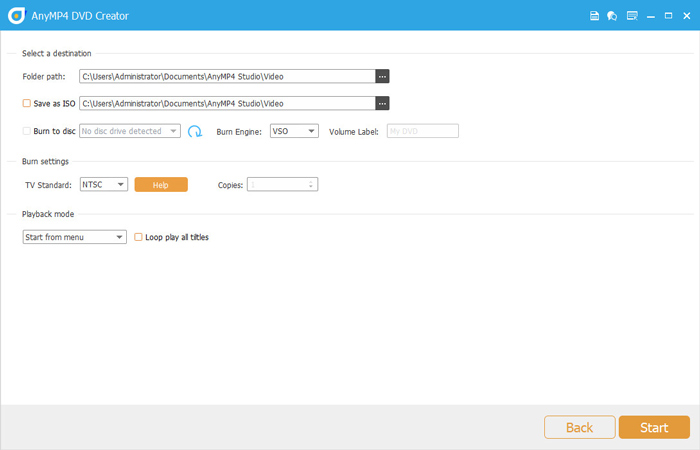
DVD Creator, sélectionné par Blu-ray Master, offre une solution fiable de conversion de CD-ROM en DVD. Grâce à lui, vous pouvez créer des albums photo commentés, des vidéos personnelles ou des diaporamas. Ce logiciel de création et de gravure de DVD extrêmement flexible offre tous les outils essentiels dont vous avez besoin.
Partie 4. Conseils pour réussir
Créer des DVD audio est à la fois pratique et enrichissant. Cependant, pour garantir des résultats optimaux, il est essentiel de suivre les bonnes pratiques. Voici quelques conseils utiles pour la gravure de DVD :
• Testez toujours vos DVD sur les appareils de lecture que vous prévoyez d’utiliser.
• Étiquetez correctement chaque disque avec le contenu, la date et toutes les notes pertinentes.
• Optez pour des formats sans perte comme WAV ou FLAC, car ils offrent une meilleure qualité sonore.
• Soyez attentif à la capacité de stockage requise pour l’audio, en tenant compte du format de fichier et du débit binaire.
Emballer
En résumé, la conversion de CD audio en DVD n'est pas un processus direct. Cependant, il existe plusieurs méthodes efficaces pour y parvenir. convertir des CD audio en DVDL'essentiel est de choisir la méthode la plus adaptée à vos besoins. Pour un processus fluide, nous vous recommandons d'utiliser DVD Creator de Blu-ray Master. Cet outil puissant vous permet de graver des fichiers audio et vidéo sur DVD, avec des menus personnalisables et une qualité d'image optimale. Quelle est votre expérience en matière de gravure audio sur DVD ? Vous avez une astuce ou une question ? Pourriez-vous la partager dans les commentaires ci-dessous ?
Plus de Blu-ray Master
Numérique sur DVD

